Cách khắc phục hao pin, nóng máy sau khi cập nhật iOS 26 chính thức

Cập nhật lên iOS 26 chính thức (phát hành ngày 15/09/2025) mang đến nhiều tính năng hấp dẫn như giao diện Liquid Glass, Apple Intelligence cải tiến, và bảo mật nâng cao. Tuy nhiên, nhiều người dùng iPhone báo cáo tình trạng hao pin nhanh và máy nóng sau khi nâng cấp.
Đừng lo! Đây là hiện tượng phổ biến do quy trình tối ưu hệ thống sau cập nhật. Trong bài viết này, chúng tôi sẽ hướng dẫn chi tiết cách khắc phục hao pin, nóng máy trên iOS 26, đảm bảo iPhone của bạn hoạt động mượt mà trở lại.
Tại sao iPhone hao pin, nóng máy sau khi cập nhật iOS 26?
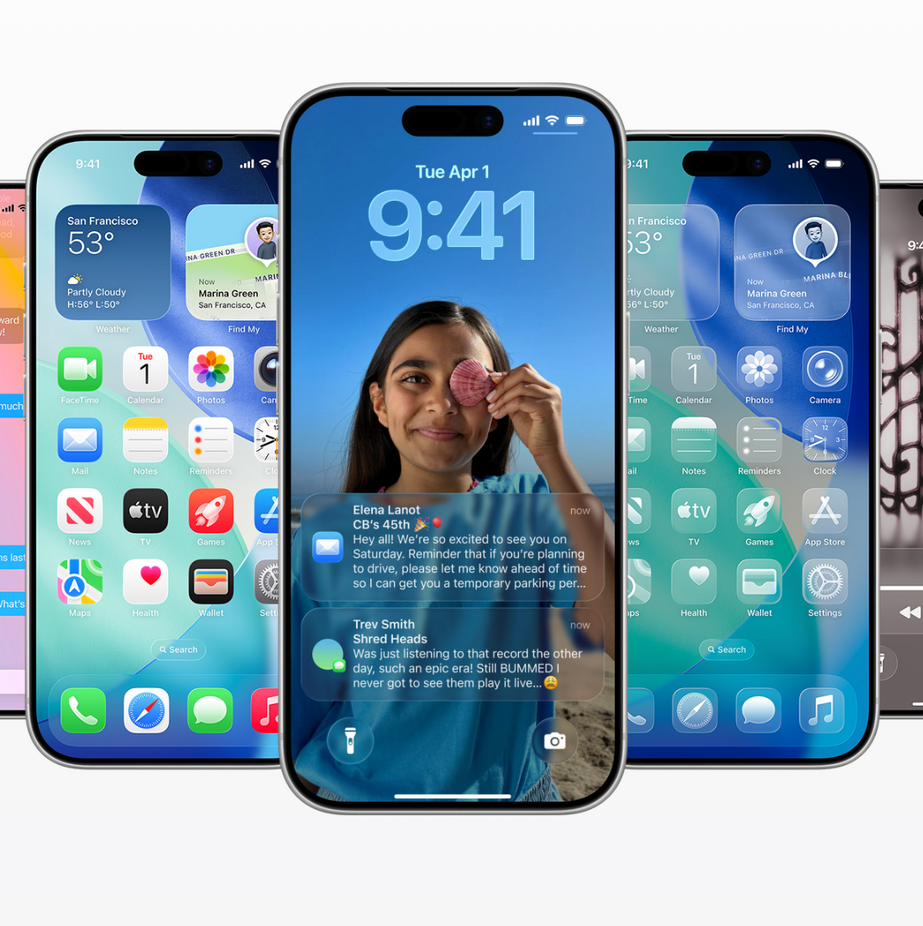
Trước khi đi vào giải pháp, hãy hiểu nguyên nhân gây ra vấn đề:
-
Quy trình nền sau cập nhật: iOS 26 thực hiện re-indexing dữ liệu (ảnh, tệp, ứng dụng), gây tiêu tốn pin và làm nóng máy trong 24-48 giờ đầu.
-
Ứng dụng chưa tương thích: Một số app chưa được tối ưu cho iOS 26, dẫn đến xung đột hoặc chạy nền nặng.
-
Hiệu ứng giao diện mới: Tính năng Liquid Glass và hiệu ứng 3D trên iPhone 11-13 có thể gây lag hoặc nóng nếu bộ nhớ đầy.
-
Pin yếu hoặc phụ kiện kém: Pin dưới 80% sức khỏe hoặc dùng sạc không chính hãng làm tình trạng tệ hơn.
-
Sử dụng nặng: Chơi game, xem video hoặc dùng ở môi trường nóng làm tăng nhiệt độ.
Hiểu được nguyên nhân, bạn có thể áp dụng các cách khắc phục dưới đây để tối ưu iPhone trên iOS 26.
7 Cách Khắc Phục Hao Pin, Nóng Máy Trên iOS 26 Hiệu Quả

1. Khởi Động Lại iPhone
Khởi động lại giúp xóa cache tạm thời và dừng các quy trình nền gây nóng máy.
-
Cách thực hiện:
-
Nhấn nhanh nút Tăng âm lượng, sau đó Giảm âm lượng.
-
Nhấn giữ nút Nguồn đến khi logo Apple xuất hiện (khoảng 10 giây).
-
Chờ máy khởi động lại và kiểm tra hiệu suất.
-
-
Tại sao hiệu quả?: Reset nhẹ giúp làm mới hệ thống, giảm tải CPU.
2. Cập Nhật Ứng Dụng và iOS
Ứng dụng chưa tương thích hoặc lỗi nhỏ trong iOS 26.0 có thể gây hao pin. Apple thường phát hành bản vá (như iOS 26.0.1) ngay sau vài tuần.
-
Cách thực hiện:
-
Mở App Store > Nhấn vào biểu tượng hồ sơ > Kéo xuống và chọn Cập nhật Tất cả.
-
Vào Cài đặt > Chung > Cập nhật Phần mềm để kiểm tra bản vá iOS mới.
-
-
Lưu ý: Kết nối Wi-Fi ổn định và đảm bảo pin trên 50% trước khi cập nhật.
3. Tắt Làm Mới Ứng Dụng Nền và Hiệu Ứng Giao Diện
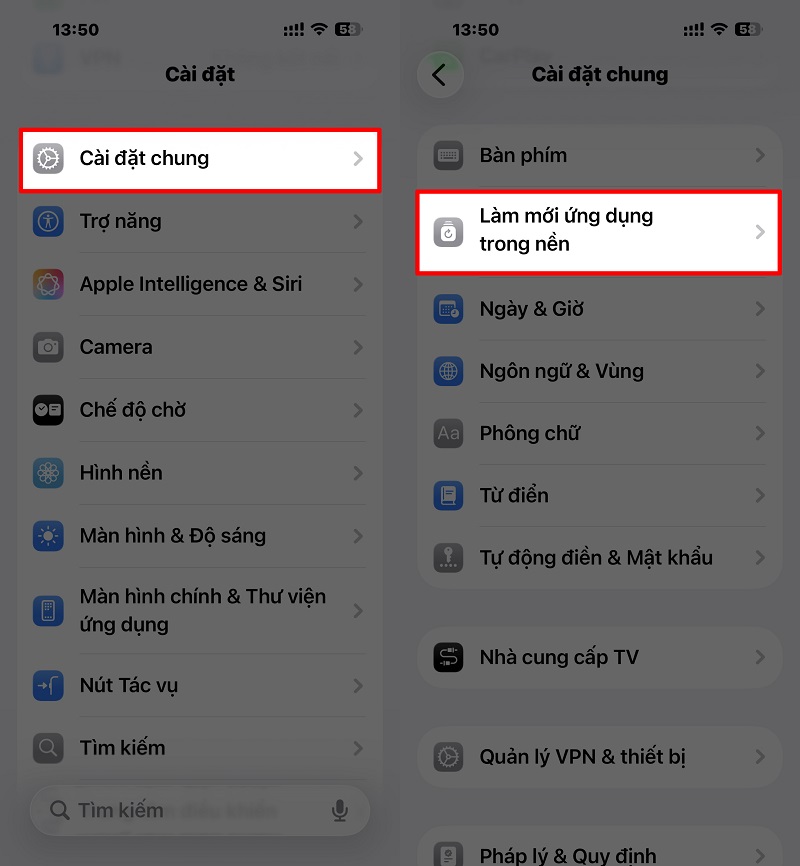
Tính năng làm mới nền và hiệu ứng Liquid Glass đẹp mắt nhưng tiêu tốn tài nguyên, đặc biệt trên iPhone đời cũ.
-
Cách thực hiện:
-
Vào Cài đặt > Chung > Làm mới App trong Nền > Chọn Tắt hoặc chỉ bật cho app cần thiết.
-
Vào Cài đặt > Trợ năng > Chuyển động > Bật Giảm Chuyển động.
-
Tắt Liquid Glass: Cài đặt > Màn hình & Độ sáng > Liquid Glass > Chọn Tắt.
-
-
Tại sao hiệu quả?: Giảm tải CPU/GPU, giúp máy mát hơn và tiết kiệm pin.
4. Giảm Tải Hệ Thống
Đóng ứng dụng nền và tắt các tính năng không cần thiết sẽ giúp giảm nhiệt độ và hao pin.
-
Cách thực hiện:
-
Vuốt lên từ dưới màn hình để mở danh sách ứng dụng nền, sau đó vuốt lên để đóng app không cần.
-
Vào Cài đặt > Quyền riêng tư > Dịch vụ vị trí > Tắt cho ứng dụng không quan trọng.
-
Giảm độ sáng màn hình: Cài đặt > Màn hình & Độ sáng > Bật Tự động.
-
-
Lưu ý: Tránh dùng iPhone khi sạc hoặc chơi game nặng trong môi trường nóng.
5. Kiểm Tra Sức Khỏe Pin và Sạc
Pin yếu hoặc phụ kiện kém chất lượng là nguyên nhân phổ biến gây nóng máy.
-
Cách thực hiện:
-
Vào Cài đặt > Pin > Tình trạng Pin & Sạc để kiểm tra sức khỏe pin. Nếu dưới 80%, hãy thay pin tại Apple Store.
-
Sử dụng sạc và cáp chính hãng (MFi) hoặc hỗ trợ Qi2 (cho iPhone 16 trở lên).
-
Không sạc khi dùng app nặng (như game, video).
-
-
Mẹo: Sạc ở nơi thoáng mát, tháo ốp lưng khi sạc để tản nhiệt.
6. Reset Tất Cả Cài Đặt
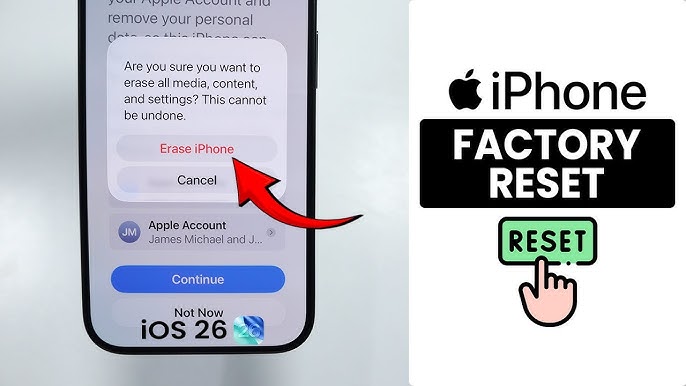
Nếu các cách trên không hiệu quả, reset cài đặt sẽ xóa các xung đột phần mềm mà không làm mất dữ liệu.
-
Cách thực hiện:
-
Vào Cài đặt > Chung > Chuyển hoặc Đặt lại iPhone > Đặt lại > Đặt lại Tất cả Cài đặt.
-
Nhập mật mã và xác nhận. Máy sẽ khởi động lại.
-
-
Lưu ý: Sao lưu dữ liệu qua iCloud trước khi thực hiện.
7. Chờ 48 Giờ hoặc Liên Hệ Apple
Hầu hết vấn đề hao pin, nóng máy sẽ tự hết sau 24-48 giờ khi hệ thống hoàn tất tối ưu hóa. Nếu vẫn kéo dài:
-
Chờ bản cập nhật vá lỗi (iOS 26.0.1 hoặc 26.1, thường ra sau 1-2 tuần).
-
Liên hệ Apple Support qua support.apple.com hoặc mang máy đến Apple Store để kiểm tra phần cứng.
Lưu Ý Quan Trọng Khi Cập Nhật iOS 26
-
Sao lưu dữ liệu: Trước khi cập nhật, sao lưu qua iCloud hoặc iTunes để tránh mất dữ liệu.
-
Thiết bị tương thích: iOS 26 hỗ trợ iPhone 11 trở lên. Các mẫu cũ như iPhone XR/XS không được hỗ trợ.
-
Không hạ cấp vội: Hạ cấp về iOS 18 có thể gây lỗi nếu Apple ngừng ký chứng nhận (thường sau 1-2 tuần).
Kết Luận
Tình trạng hao pin, nóng máy sau khi cập nhật iOS 26 là phổ biến nhưng dễ khắc phục. Bằng cách khởi động lại, cập nhật ứng dụng, tắt hiệu ứng nặng, và kiểm tra pin, bạn có thể đưa iPhone về trạng thái mượt mà. Nếu vấn đề kéo dài, hãy liên hệ Apple để được hỗ trợ. Bạn đã thử cách nào trong số này? Hãy chia sẻ trải nghiệm của bạn ở phần bình luận dưới đây!





